
В VMware Workstation є кілька способів настройки мережі гостьовий машини:
1) Bridged networking
2) Network address translation (NAT)
3) Host-only networking
4) Custom networking
У нашому випадку налаштовувати будемо гостьову машину як Custom networking. На гостьовий машині встановлена FreeBSD 7.0.
І так, запускаємо VMware Workstation. Заходимо в мережеві властивості Edit> Virtual Network Editor (В старих версіях програми Virtual Network Settings). Вибираємо вкладку Host Virtual Adapters.
Видаляємо всі мережеві адаптери за допомогою виділення адаптера і натискання на кнопку Remove. Після того як всі адаптери будуть видалені тиснемо кнопку Застосувати (Apply)
 VMware Workstation
VMware WorkstationВ наступному кроці тиснемо кнопку додати (Add) і додаємо новий віртуальний мережевий адаптер. За замовчуванням мережевий адаптер створюється з віртуальної мережею VMnet1.
Зверніть увагу на те, що адаптер повинен бути активний (Enabled). Тиснемо кнопку Застосувати.
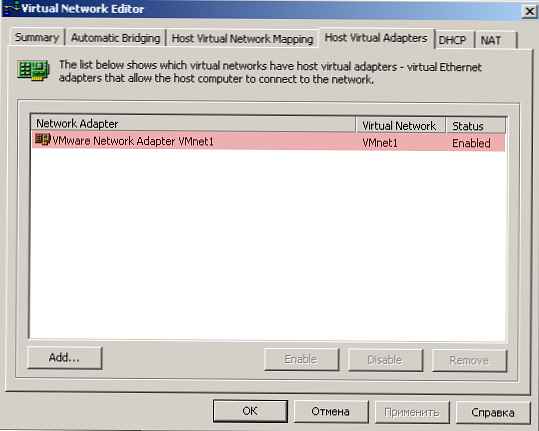
В наступному кроці тиснемо кнопку додати (Add) і додаємо новий віртуальний мережевий адаптер. За замовчуванням мережевий адаптер створюється з віртуальної мережею VMnet1.
Зверніть увагу на те, що адаптер повинен бути активний (Enabled). Тиснемо кнопку Застосувати.
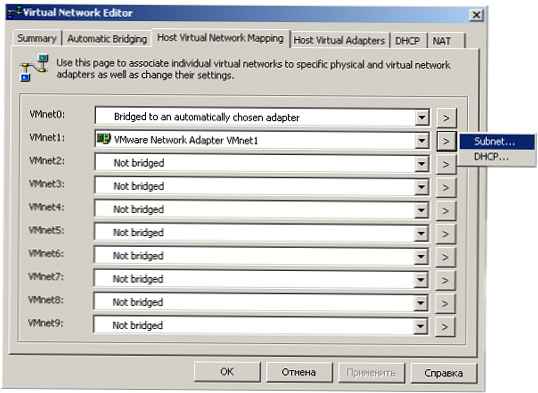 Новий віртуальний мережевий адаптер
Новий віртуальний мережевий адаптерВибираємо вкладку Host Virtual Networking Mappning. Тиснемо кнопку> і вибираємо Subnet. В поле IP Address заповнюємо: 192.168.0.0. В поле Subnet Mask: 255.255.255.0. тиснемо Застосувати.
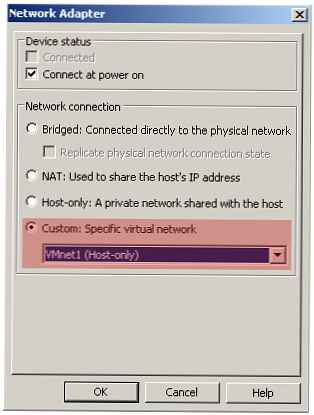 Host Virtual Networking Mappning
Host Virtual Networking Mappning
Заходимо в властивості Мережевого оточення головної системи на яку встановлений VMware (в моєму випадку Windows).
Налаштовуємо мережевий інтерфейс для VMware Network Adapter VMnet1:
IP: Вільний у вашій мережі ip (приклад 192.168.0.1)
Маска: Маска вашої мережі (приклад 255.255.255.0)
 Властивості Мережевого оточення VMware
Властивості Мережевого оточення VMwareТепер необхідно дати доступ до інтернету нашої віртуальної машині. Можна на головному сервері мережі дозволити користування інтернетом нашому ip адресою віртуальної машини або ж пропустити весь інет трафік через вже існуючий підключений до інету інтерфейс, такий інтерфейс у нас - інтерфейс Windows.
Доступ до інтернету зробимо за другим способом, заходимо в налаштування нашої фізичної мережевої плати, яка подсоеденена до інтернету або до локальної мережі.
У вкладці Додатково відзначити галочку дозволити іншим користувачам використовувати підключення до інету. В інтернет-з'єднання домашньої мережі вибираємо адаптер VMnet1.
Можливо після цього кроку необхідно буде заново налаштувати ip і маску для VMnet1 в мережевому оточенні
 Доступ до інтернету VMWare
Доступ до інтернету VMWareСтартуємо нашу Вісь і налаштовуємо мережевий інтерфейс (наприклад через sysinstall)
Host: server
Domain: ru
IPv4 Gateway: 192.168.0.1 (адреса нашої VMware Network Adapter VMnet1)
IPv4 Address: 192.168.0.2
Name Server: 192.168.168.1 (адреса вашого ДНС сервера)
Netmask: 255.255.255.0
Рестартіруем мережевий інтерфейс командами:cd / etc./ netstart
Заглянемо в /etc/resolv.conf. У ньому повинні виявити запис про DNS сервері типу:domain runameserver 192.168.168.1











